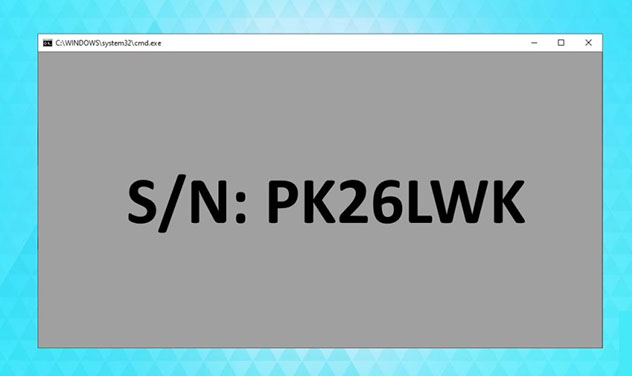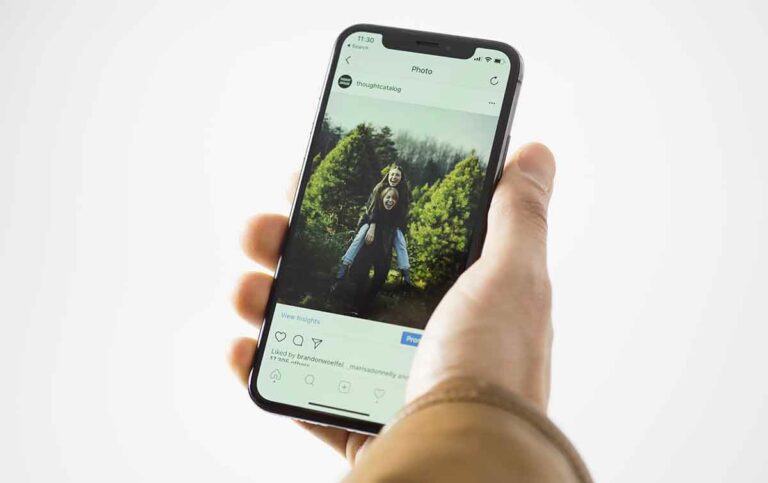Как удалить Avast в Windows 10
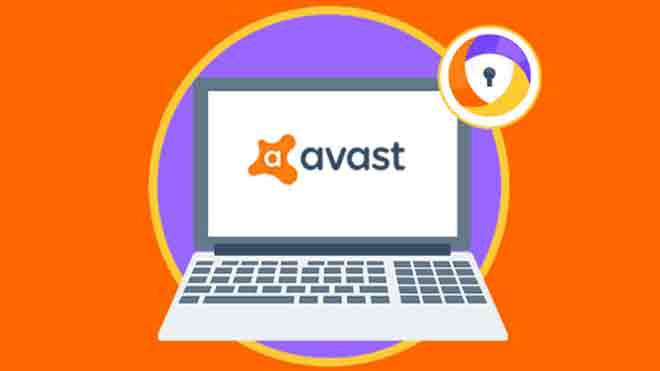
Avast Antivirus заработал репутацию одного из лучших бесплатных антивирусов, доступных в настоящее время. Несмотря на продолжающиеся дискуссии о необходимости антивируса для Windows 10, благодаря встроенной защите безопасности Windows миллионы пользователей Windows продолжают полагаться на Avast для защиты от вирусов, вредоносных программ и других угроз.
К сожалению, сейчас существуют серьезные проблемы с конфиденциальностью продуктов Avast, поскольку компания продает личные данные бесплатных пользователей Avast, чтобы помочь финансировать продукт. Если вы хотите узнать, как удалить Avast в Windows 10 и тем временем обновить свою конфиденциальность, вот что вам нужно сделать.
Безопасно ли использовать Avast Antivirus?
Прежде чем спешить с удалением Avast, вам может быть интересно, безопасно ли использовать Avast (и другое антивирусное программное обеспечение, принадлежащее Avast, например AVG).
Хотя Avast предположил, что прекратит продажу пользовательских данных в рамках своей схемы сбора Jumpshot, факты очевидны. Компания продавала пользовательские данные, собранные в Avast Antivirus, и продавала их корпоративным клиентам. Если для вас это проблематично, то пора рассмотреть альтернативы.
Делает ли это Avast небезопасным? Не обязательно, но это определенно сомнительная деловая практика. Продукты Avast хорошо защищают ПК с Windows от вирусов и других угроз, таких как: подтверждает независимое исследование, но его прошлые методы сбора данных показывают, что это не лучший вариант, если вы заботитесь о своих личных данных.
Avast не совсем прояснил, что он будет делать дальше, хотя вы можете проверить это сами. Текущая политика конфиденциальности Avast. Если вы хотите сохранить свои личные данные в безопасности, лучше всего удалить Avast и поискать защиту в другом месте.
Как удалить Avast с помощью настроек Windows
Для большинства пользователей самый простой способ узнать, как удалить Avast, – это использовать меню настроек Windows и удалить его, как любое другое программное обеспечение. Это должно работать для большинства пользователей. Пока вы пытаетесь полностью удалить Avast, вам может потребоваться пропустить этот раздел и использовать один из альтернативных методов, приведенных ниже.
- Для этого щелкните правой кнопкой мыши меню «Пуск» Windows и выберите «Параметры» в меню параметров.
- В окне настроек Windows нажмите «Приложения»> «Приложения и функции». Будет отображен список установленного программного обеспечения. Вы можете использовать панель поиска или прокрутить вручную, а затем выбрать элемент Avast Antivirus.
- Выбрав запись, нажмите «Удалить»> «Удалить», чтобы начать удаление Avast.
- Это запустит деинсталлятор Avast. Щелкните Удалить, чтобы начать удаление программного обеспечения.
- В качестве функции безопасности Avast попросит вас подтвердить, что вы хотите отключить антивирусную защиту, и начать удаление. Нажмите Да для подтверждения.
- Программа удаления Avast начнет удаление всех файлов Avast с вашего ПК. Когда закончите, вам нужно будет перезагрузить компьютер. Нажмите «Перезагрузить компьютер», чтобы сделать это сейчас, или «Перезагрузить позже», чтобы перезагрузить компьютер вручную.
После перезапуска защита от вирусов вернется в режим безопасности Windows. Если вы установили другую антивирусную программу, эта защита возьмет на себя ее защиту.
Как удалить Avast с помощью утилиты удаления Avast
Обычная программа удаления Avast должна удалить большую часть, если не все, файлы Avast с вашего компьютера. Однако некоторые файлы и записи реестра могут остаться. Если вы пытаетесь удалить его полностью, вам нужно вместо этого использовать программу удаления Avast.
Этот инструмент безопасно удалит все файлы Avast с вашего ПК, если стандартный метод с использованием настроек Windows не работает.
- Тебе придется скачать Avast Uninstaller начать. Это автономное программное обеспечение, поэтому после загрузки дважды щелкните файл, чтобы запустить его.
- Утилита удаления Avast просканирует ваш компьютер на предмет существующих установок Avast. Avast спросит вас, хотите ли вы запустить инструмент в безопасном режиме, который рекомендуется. Для перезапуска в безопасном режиме нажмите кнопку «Да». Если вы нажмете «Нет», вам нужно будет перезагрузить компьютер в безопасном режиме самостоятельно, а затем снова запустить программу удаления Avast.
- Чтобы подтвердить перезагрузку, снова нажмите Да.
- Windows автоматически перезагрузится в безопасном режиме. После завершения процесса перезагрузки программа удаления Avast запустится автоматически. Убедитесь, что в окне Avast Uninstaller выбраны правильные пути установки и продукты, затем нажмите Удалить, чтобы начать удаление.
- Если антивирус по-прежнему работает в безопасном режиме, Avast предупредит вас о попытке его удаления. Разрешите это, нажав Да в окне предупреждения.
- На этом этапе программа удаления Avast начнет удаление установки Avast, что может занять несколько минут. После завершения процесса вам нужно будет перезагрузить компьютер, нажав кнопку «Перезагрузить компьютер», чтобы завершить удаление всех файлов. В противном случае нажмите «Перезагрузить позже» для перезапуска вручную.
Использование сторонних инструментов для удаления программного обеспечения для удаления Avast
Несмотря на то, что опасения по поводу конфиденциальности Avast не являются несправедливыми, он по-прежнему остается значительной компанией на рынке безопасности ПК, поскольку ее программное обеспечение регулярно тестируется сторонними исследователями.
Это означает, что вы можете чувствовать себя в безопасности, зная, что даже если вы не можете удалить Avast с помощью настроек Windows, вы должны обязательно использовать программу удаления Avast, чтобы удалить его. Если это не сработает (или вы просто не доверяете Avast на данном этапе), вы можете попробовать сторонние альтернативы.
Например, вы можете удалить программное обеспечение Windows с помощью таких инструментов, как Revo Uninstaller, который будет искать и очищать файлы Avast с вашего ПК. Хотя есть платный вариант, Revo Uninstaller Бесплатно он должен иметь возможность искать и удалять все файлы и записи Avast с вашего ПК.
- Если установлен Revo Uninstaller Free, вы можете удалить Avast, найдя запись в главном окне Revo после того, как программное обеспечение завершит поиск на вашем ПК. Чтобы удалить его, выберите запись Avast, затем нажмите кнопку «Удалить».
- Для подтверждения нажмите «Продолжить», чтобы начать удаление.
- Это запустит Avast Uninstall Tool. Нажмите «Удалить» в этом окне, чтобы начать удаление. После завершения деинсталляции Avast Revo снова проверит, какие оставшиеся файлы и записи реестра остались. Для этого нажмите кнопку «Сканировать» в главном окне Revo, чтобы запустить сканирование.
- Revo сначала определит, остались ли какие-либо записи в реестре Windows деинсталлятором. Выберите их, нажмите «Удалить», чтобы удалить записи, затем нажмите «Далее».
- После этого отобразится список оставшихся файлов. Нажмите «Выбрать все», чтобы выделить их все, затем нажмите «Удалить», чтобы удалить файлы. По завершении нажмите Готово.
После завершения этого процесса перезагрузите компьютер, чтобы убедиться, что Avast полностью удален.
Альтернативный антивирус Avast
Если вы удалили Avast из своей системы, вам нужно быстро найти альтернативу, чтобы убедиться, что вы можете защитить свой компьютер и быстро удалить вредоносное ПО. Вместо бесплатного антивируса вы можете попробовать использовать Windows Security (бывший Защитник Windows) для защиты вашего компьютера от распространенных угроз.
Однако, безусловно, есть более эффективные способы избавиться от вирусов, особенно если вы готовы платить. ты можешь контролировать независимые отчеты исследователей безопасности чтобы узнать, насколько распространенное антивирусное программное обеспечение (включая Avast) справляется с реальными угрозами и стоит ли платить за дополнительную защиту.